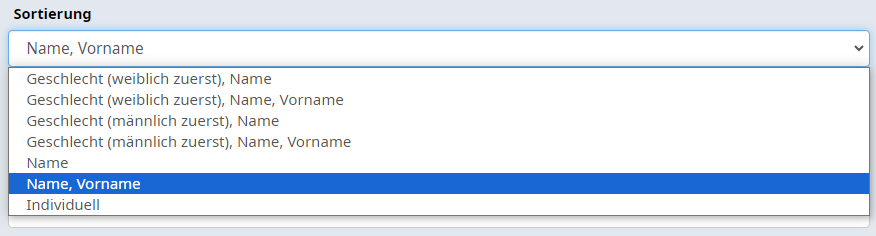Gib deine Frage oder ein Stichwort ein
Keine passende Antwort gefunden? Kontaktiere uns!
Was muss ich bei der Fächerzuordnung beachten?
Allgemein
Fächerzuordnungen sind in FuxNoten die Verknüpfung zwischen einer Klasse mit einem Fach und einem oder mehrerer Lehrer.
Jeder Lehrer sieht in seinem Account genau die Klassen und Fächer, die ihm zugeordnet sind als Notentabelle.
Um darauf zuzugreifen, folgen Sie den Schritten:
1. „Verwaltung„-> „Unterrichtseinheiten„
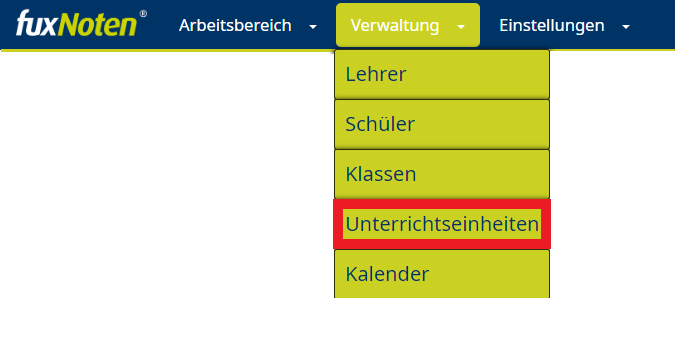
2. Nun sehen Sie zwei Drop-Down Leisten, welche es ihnen erlauben, eine gewünschte Klasse auszuwählen.

3. Nun können Sie die entsprechenden Verknüpfungen sehen, bearbeiten bzw. neue Unterrichtseinheiten hinzufügen

Fächerzuordnung anlegen
Mit einem Klick auf den Button „Hinzufügen“ können Sie eine neue Zuordnung hinzufügen.
Dazu müssen sie noch aus den Menüleisten das Fach sowie die dazugehörigen Lehrer auswählen.
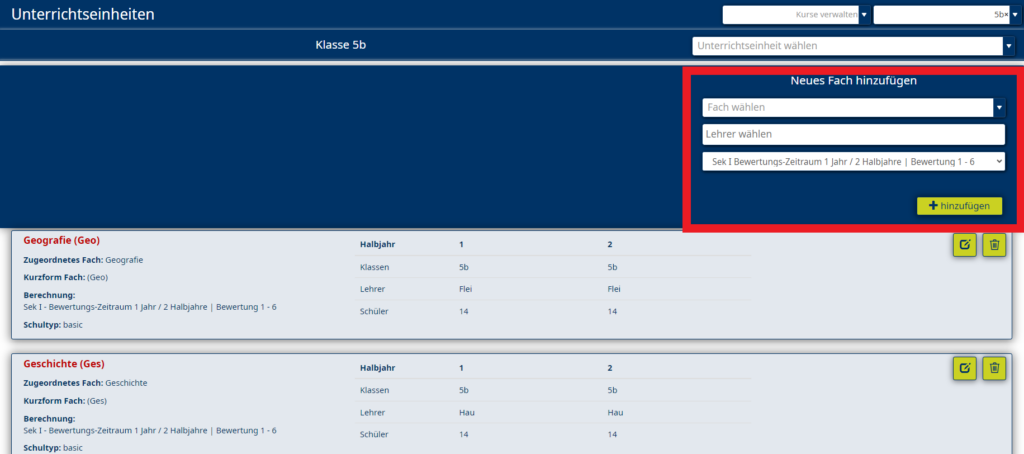
Fächerzuordnung löschen/bearbeiten
Wollen Sie eine Fächerzuordnung löschen, müssen Sie nur auf den Button ![]() bei der gewünschten Zuordnung klicken. Im sich öffnenden Dialog können Sie nun überprüfen, ob Sie die richtige Zuordnung ausgewählt haben.
bei der gewünschten Zuordnung klicken. Im sich öffnenden Dialog können Sie nun überprüfen, ob Sie die richtige Zuordnung ausgewählt haben.

Wenn Sie sich sicher sind, diese Zuordnung zu löschen, setzen Sie den Haken bei: „Ich bin mir sicher, die Zuordnung zu löschen„. Danach können Sie mit einem Klick auf den Button „Löschen“ den Vorgang abschließen und die Zuordnung wird gelöscht.
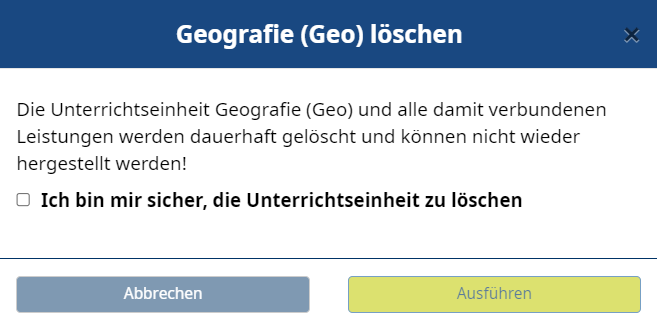
Mehrere Lehrer für eine Zuordnung nutzen
Während Sie die Zuordnung erstellen, können Sie über die Drop-Down Leisten mehrere Lehrer auswählen.
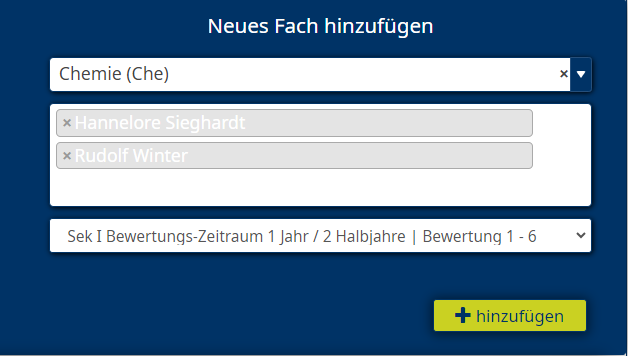
Nach der Erstellung ist es natürlich auch möglich, mehr als nur einen Lehrer einem Fach zuzuweisen. Dazu einfach die „Bearbeiten„- Taste für das entsprechende Fach anklicken.

Zuordnung und Sortierung der Schüler einer Fächerzuordnung
Zuordnung
Wenn Sie nach der Erstellung noch Schüler hinzufügen möchten, können Sie dies auch über die „Bearbeiten“ Taste eines Fachs tun.
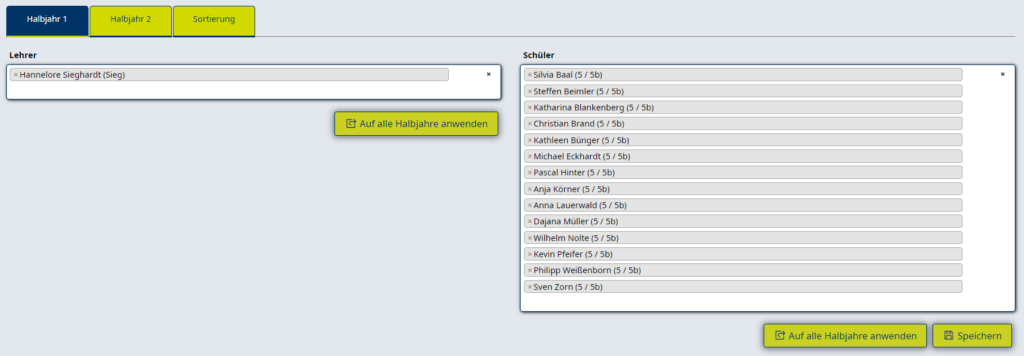
Wenn Sie nun in die Schülerliste klicken, sollte sich eine weitere Liste mit Namen alle Schüler öffnen. Mit einem Klick auf den Namen fügen Sie ihn hinzu.
Sortierung
Diese Eigenschaft finden Sie auch unter „Bearbeiten“. Es erlaubt ihnen zu bestimmen, nach welchen Kriterien die Schülernamen angezeigt werden sollen.
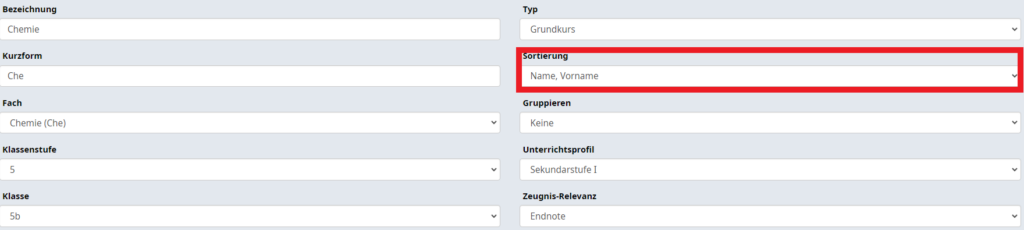
Wählen Sie als nächstes ihre präferierte Art der Sortierung!